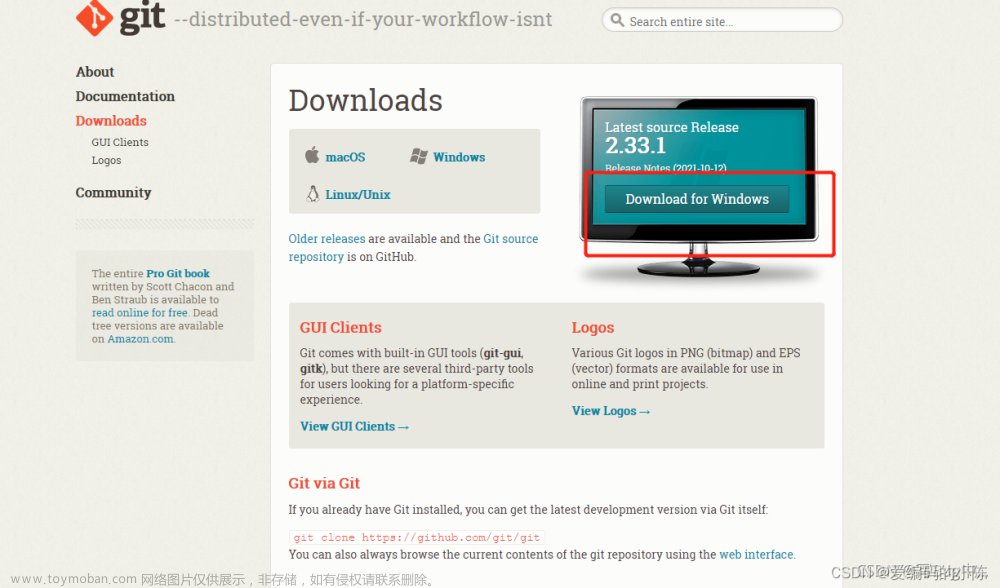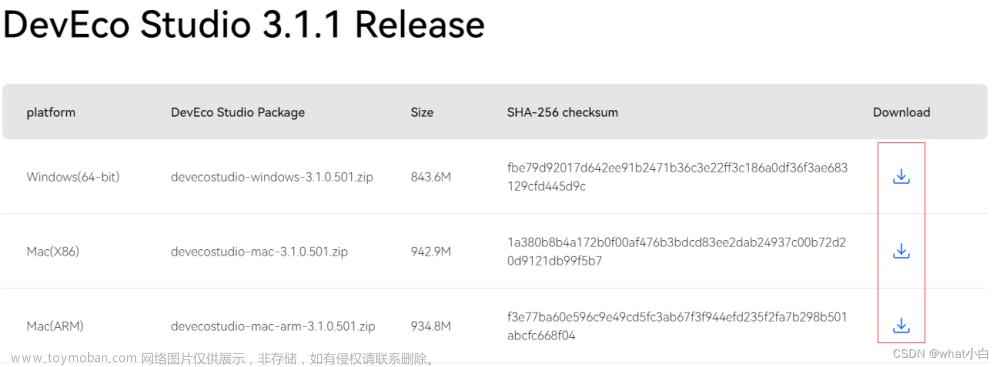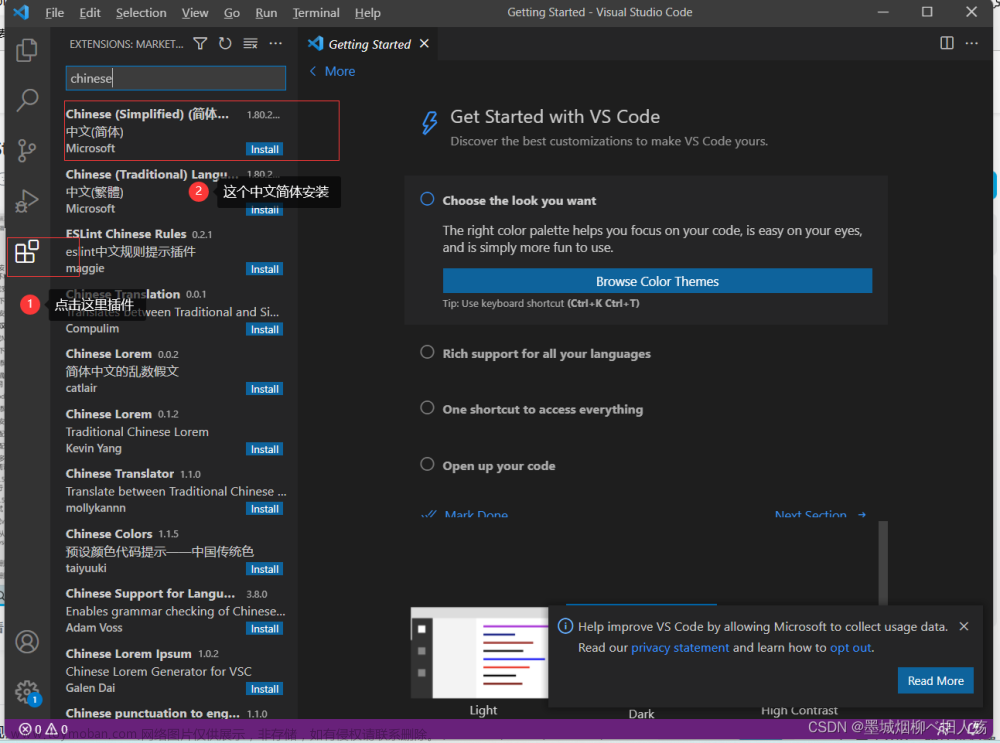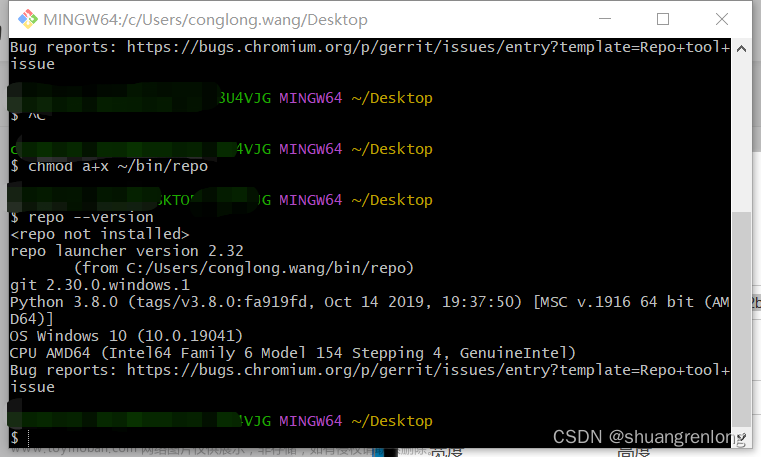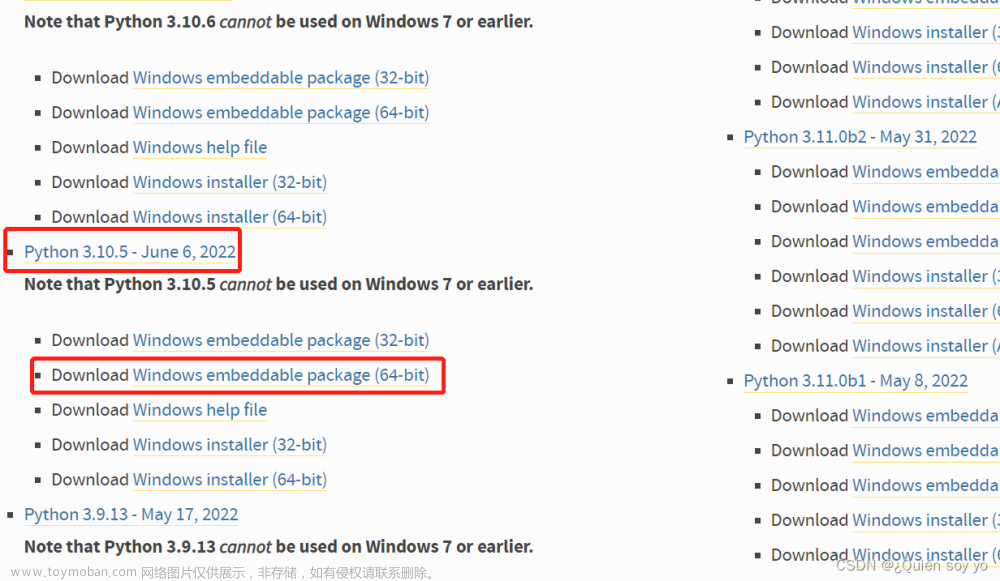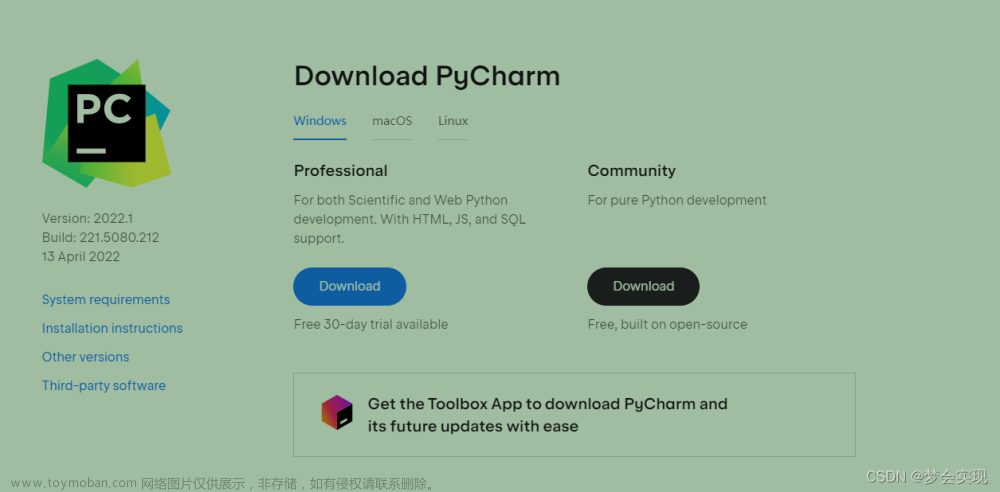FFmpeg是一款强大的音视频处理软件,下面介绍如何在windows下下载安装FFmpeg
下载
-
进入官网: https://ffmpeg.org/download.html, 选择Windows, 然后选择"Windows builds from gyan.dev"

-
在弹出的界面中找到
release builds, 然后选择一个版本,笔者选择的是最新版本, ffmpeg-release-essentials.zip, 点击即可下载
`
-
解压下载的文件,打开进入
bin目录,会看到有ffmpeg.exe,ffplay.exe,ffprobe.exe三个文件,将bin目录配置到系统环境中。

-
选择
文件管理器中的此电脑,右键选择属性,在弹出的窗口中找到高级系统设置,在打开的界面中选择高级,选择环境变量。 文章来源:https://www.toymoban.com/news/detail-659978.html
文章来源:https://www.toymoban.com/news/detail-659978.html -
在选择的
环境变量中找到Path,选择编辑,并把刚才的bin目录加进去 文章来源地址https://www.toymoban.com/news/detail-659978.html
文章来源地址https://www.toymoban.com/news/detail-659978.html
到了这里,关于windows下载安装FFmpeg的文章就介绍完了。如果您还想了解更多内容,请在右上角搜索TOY模板网以前的文章或继续浏览下面的相关文章,希望大家以后多多支持TOY模板网!